ppt中想要制作窗口播放图片效果,该怎么制作呢?下面我们就来看看详细教程。更多下载请点击ppt家园。
PPT中插入一个与幻灯片等大的矩形,插入一个“宽屏”形状的圆角矩形。
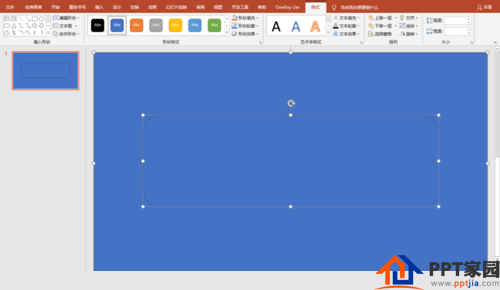
利用图片工具“合并形状”,将矩形和圆角矩形进行“拆分”操作,制作出“窗口”来。将中间有圆角矩形窗口的大矩形填充颜色设置为黑色。
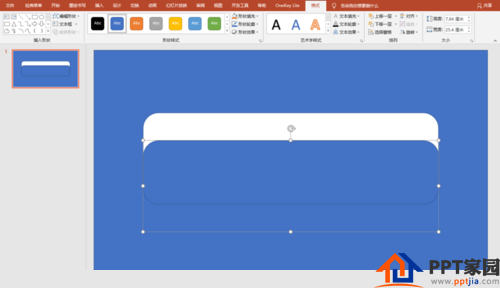
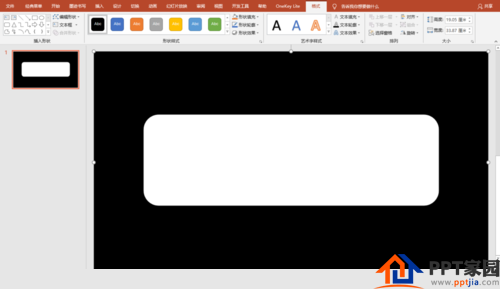
重新插入与窗口等大的圆角矩形,设置圆角矩形填充颜色为无填充、边框加粗并设置立体效果。
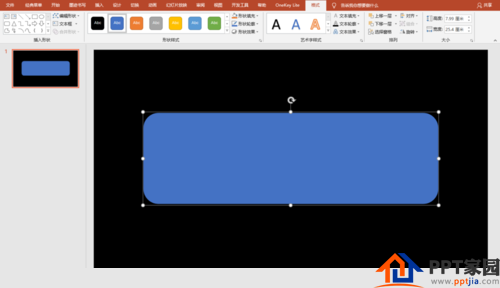
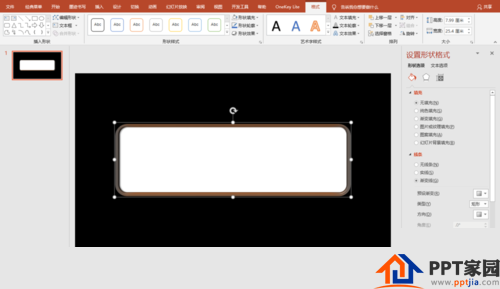
插入要播放的图片素材,置于“水平居中”位置。
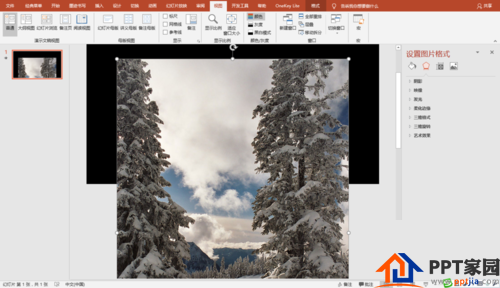
为图片素材添加“淡入”和“直线(向上)”(路径)动画。
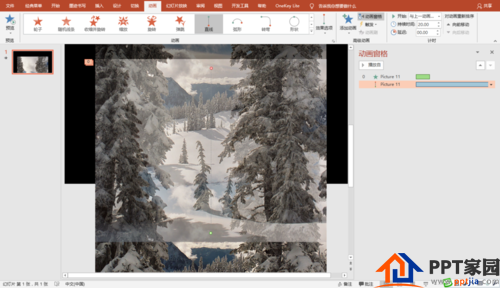
将图片置于底层。播放幻灯片,可以观赏图片透过窗口缓缓向上移动的效果。
ppt模板文章推荐:
怎么让PPT背景音乐持续播放
ppt全屏播放时右键单击为什么没有菜单出现
怎么设置同时播放PPT插入的音乐和视频
文章为用户上传,仅供非商业浏览。发布者:Lomu,转转请注明出处: https://www.daogebangong.com/articles/detail/How%20to%20make%20a%20window%20playback%20picture%20effect%20in%20PPT.html

 支付宝扫一扫
支付宝扫一扫 
评论列表(196条)
测试